用紙サイズを変更して印刷する
印刷データに手を加えることなく、異なる用紙サイズに印刷できます。
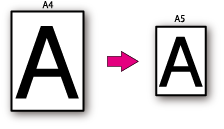
注
-
用紙サイズを変換できるのは[A3 → A4]、[B4 → A4]のみです。
-
アプリケーションによっては、正常に動作しないことがあります。
-
Windows用プリンタードライバー設定の[拡大・縮小]はデータを縮小するもので、用紙サイズを変換するものではありません。
Windows用PCLプリンタードライバーをお使いの方
ここではアプリケーションとしてメモ帳を使用して印刷する場合を例に説明します。
-
パソコンで、印刷するファイルを開きます。
-
[ファイル]メニューから[印刷]を選択します。
-
[詳細設定]をクリックします。
-
[基本設定]タブの[用紙サイズ]で編集する用紙サイズを選択します。
-
[用紙サイズを変換する]にチェックを入れて、印刷する用紙サイズを選択します。
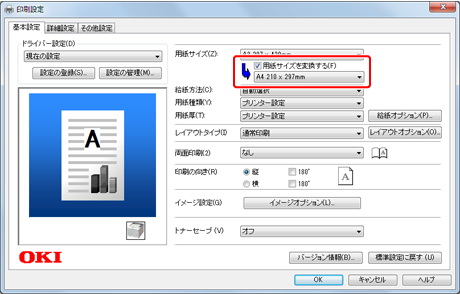
-
[OK]をクリックします。
[印刷設定]画面が閉じます。
-
[印刷]画面で[印刷]をクリックします。
印刷が始まります。
Windows用PSプリンタードライバーをお使いの方
-
パソコンで、印刷するファイルを開きます。
-
[ファイル]メニューから[印刷]を選択します。
-
[詳細設定]をクリックします。
-
[印刷オプション]タブの[用紙サイズを変換する]にチェックを入れて、印刷する用紙サイズを選択します。
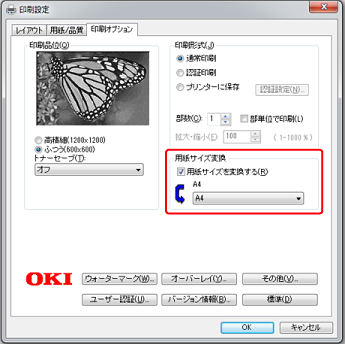
-
[OK]をクリックします
[印刷設定]画面が閉じます。
-
[印刷]画面で[印刷]をクリックします。
印刷が始まります。
Windows用XPSプリンタードライバーをお使いの方
ここではアプリケーションとしてメモ帳を使用して印刷する場合を例に説明します。
-
パソコンで、印刷するファイルを開きます。
-
[ファイル]メニューから[印刷]を選択します。
-
[詳細設定]をクリックします。
-
[設定]タブの[オプション]をクリックします。

[給紙オプション]画面が表示されます。
-
[用紙サイズを変換する]にチェックを入れて、印刷する用紙サイズを選択します。

-
[OK]をクリックします。
[給紙オプション]画面が閉じます。
-
[OK]をクリックします。
[印刷設定]画面が閉じます。
-
[印刷]画面で[印刷]をクリックします。
印刷が始まります。
Mac OS X用プリンタードライバーをお使いの方
ここではアプリケーションとしてはテキストエディットを使用して印刷する場合を例に説明します。
-
パソコンで、印刷するファイルを開きます。
-
[ファイル]メニューから[プリント]を選択します。
-
パネルメニューから[用紙処理]を選択します。
メモ
Mac OS X 10.7 ~ 10.9で、プリントダイアログに詳細設定が表示されないときには、ダイアログ画面下部の[詳細を表示]をクリックしてください。
-
[用紙サイズに合わせる]にチェックを付けます。
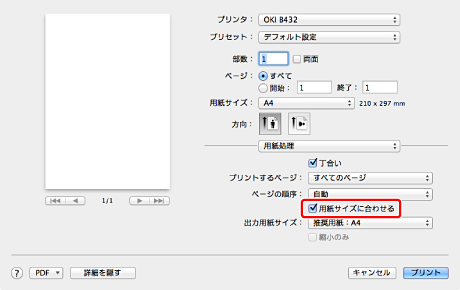
-
[出力用紙サイズ]で使用したい用紙サイズを選択します。
-
必要に応じてほかの設定をして、[プリント]をクリックします。
印刷が始まります。

